Apakah sekarang kamu mengalami Windows Defender di PC/laptop kamu gak mau terbuka sama sekali? Waduh, repot pasti ya, apalagi pas kamu perlu buat nge-scan file yang baru aja kamu download.
Penting buat kamu tahu, Windows Defender bukan sekadar aplikasi antivirus biasa yang ada di sistem. Defender adalah salah satu komponen keamanan penting yang disematkan langsung oleh Microsoft ke dalam Windows.
Fungsinya jelas, buat melindungi sistem dari ancaman digital, mulai dari virus, malware, spyware, sampai ransomware yang makin hari makin pinter aja nyerangnya.
Tapi ya walaupun statusnya bawaan sistem, bukan berarti Windows Defender gak bisa error. Ada kalanya, karena suatu hal, dia gagal kebuka atau bahkan hilang dari sistem.
Nah kalo kamu sedang mengalaminya sekarang ini, kebetulan banget nih. Karena di kesempatan kali ini, admin akan ngasih cara-cara yang bisa kamu coba untuk mengatasi Windows Defender yang tak bisa dibuka.
Penyebab Windows Defender Tidak Bisa Dibuka
Sebelum ke cara-cara mengatasinya, akan admin jelasin dikit ya apa yang jadi penyebab dari Windows Defender kamu gak mau terbuka.
1. Sistem Windows lagi Bermasalah
Alasan pertama adalah sistem operasi kamu sendiri yang lagi error. Mungkin kamu baru selesai ngupdate Windows tapi tak sepenuhnya berhasil, atau ada file sistem yang kehapus tanpa sengaja.
File yang kehapus mungkin berkaitan sama Windows Defender, yang mengakibatkan jadi gak bisa jalan sebagaimana mestinya.
2. Layanan (Service) Penting di Sistem Mengalami Crash
Windows Defender tak berdiri sendiri, dan bergantung sama beberapa layanan sistem (services) agar berjalan normal. Salah satu layanan yang terkait adalah Security Center.
Kalau layanan ini crash, atau tak sengaja kamu nonaktifin, Windows Defender pun ikutan nonaktif. Tandanya bisa keliatan di Task Manager, ada status “Not Responding” atau kamu gak bisa ngakses menu keamanannya sama sekali.
3. Kamu nginstall Antivirus Tambahan yang Mengganggu
Banyak orang nginstall antivirus tambahan dari internet, emang gak salah, karena tentu kita pengen proteksi maksimal atau karena gratisan. Tapi, gak semua antivirus bisa jalan beriringan dengan Defender.
Bahkan beberapa antivirus justru secara otomatis men-disable Windows Defender biar gak bentrok.
4. Serangan Virus atau Malware yang Sudah Terlanjur Masuk
Kadang virus atau malware yang terlanjur nyusup ke sistem bisa ngerusak file penting Windows Defender. Virus bisa ngerubah pengaturan registry, matiin layanan keamanan, bahkan ngehapus file executable-nya.
Jadi, daripada langsung nginstal ulang Windows, ada baiknya kamu tau dulu kira-kira apa yang jadi penyebab Windows Defender kamu bermasalah.
Cara Mengatasi Windows Defender Tak Bisa Dibuka
Oke sekarang admin kasih beberapa cara yang bisa temen-temen coba untuk mengatasi Windows Defender-nya yang error tak mau dibuka..
1. Coba Restart Perangkat Dulu
Meskipun kelihatannya sepele, tapi ngerestart layaknya ngereset Windows dan ngilangin berbagai trouble yang ada. Kadang, Windows Defender tak bisa terbuka karena ada layanan sistem (services) yang crash atau stuck di latar belakang.
Dan dengan ngerestart, harapannya sistem bakal jalan normal lagi, termasuk layanan yang berkaitan sama Defender.
Tinggal klik aja tombol Windows, pilih ikon power, terus klik Restart. Tunggu perangkat nyala lagi, terus coba buka lagi Defender-nya.
2. Hapus Antivirus Tambahan yang Bentrok Sama Defender
Penyebab lainnya adalah karena kamu nginstall antivirus lain yang ternyata gak cocok jalan bareng Windows Defender. Biasanya sih, begitu kamu nginstall antivirus pihak ketiga, sistem Windows secara otomatis menonaktifkan Defender.
Masalahnya, kalau antivirus itu bermasalah atau udah expired, Defender pun ikutan gak bisa dibuka. Jadi ya kalo kamu nginstall aplikasi antivirus, uninstall aja dulu.
- Klik tombol start, terus pilih Settings
- Masuk ke menu Apps
- Di bagian Apps & Features, cari nama antivirus yang kamu install
- Klik aplikasinya, lalu pilih Uninstall
- Ikuti proses penghapusan sampai tuntas
Setelah antivirusnya ilang, coba restart lagi PC/laptop kamu, terus cek apakah Defender-nya bisa balik jalan atau belum.
3. Restart Layanan Security Center di Task Manager
Windows Defender tentu gak kerja sendirian, dimana dia butuh bantuan dari layanan sistem yang namanya Security Center. Kalau layanan ini error atau gak jalan, ya Defender bisa ikutan gak mau jalan juga.
Biar gampang, kamu bisa coba restart aja layanan ini lewat Task Manager, caranya..
- Tekan Ctrl + Shift + Esc di keyboard buat ngebuka Task Manager
- Pilih tab Services (kalau belum kelihatan, klik “More details” dulu)
- Cari yang namanya wscsvc atau Security Center
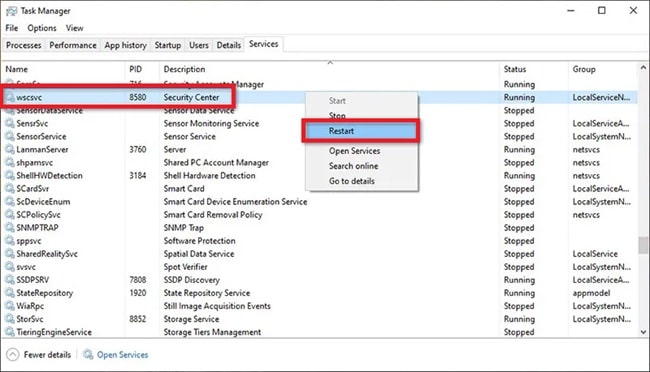
- Klik kanan layanan itu, lalu pilih Restart
Abis itu, cek lagi apakah Windows Defender udah bisa dibuka atau belum. Kalau belum, ya kita coba ke metode keempat.
4. Jalankan Perintah CMD Buat Perbaikan File Sistem
Bisa jadi, alasan kenapa Defender gak bisa dibuka adalah karena ada file sistem yang korup atau hilang. Kalau gini alasannya, biasanya bisa diatasi makai Command Prompt (CMD) menggunakan dua perintah, SFC dan DISM.
Sekarang kamu perlu ngopy paste kode ya, berikut caranya..
- Klik tombol start, cari Command Prompt
- Klik kanan, lalu pilih Run as administrator
- Ketik perintah berikut:
sfc /scannow - Tekan keyboard enter dan tunggu prosesnya sampai selesai (biasanya agak lama)
- Kalau udah 100%, restart lagi perangkat kamu
Kalau masih belum beres, lanjut coba DISM..
- Buka lagi cmd sebagai administrator
- Ketik perintah ini:
DISM /Online /Cleanup-Image /RestoreHealth - Tekan keyboard enter, dan tunggu prosesnya (butuh koneksi internet ya)
- Setelah selesai, restart lagi perangkat kamu
Dua perintah ini akan ngebantu memperbaiki file sistem yang rusak, termasuk yang berkaitan sama Windows Defender.
5. Aktifkan Ulang Windows Defender Lewat Group Policy
Metode terakhir yang bisa kamu coba kalau semua cara sebelumnya belum juga berhasil. Ada kemungkinan fitur Defender-nya sengaja dinonaktifkan, bisa karena pengaturan sistem, bisa juga karena ulah malware.
Tapi tenang aja, kamu bisa ngaktifin lagi lewat Group Policy Editor. Berikut caranya..
STEP 1: Buka Group Policy Editor
- Tekan Windows + R di keyboard
- Ketik “gpedit.msc”, lalu tekan enter
STEP 2: Masuk ke Menu Windows Defender
- Di sisi kiri, klik Administrative Templates
- Masuk ke Windows Components
- Cari dan klik Windows Defender Antivirus
STEP 3: Ubah Pengaturan
- Di panel sebelah kanan, cari dan klik dua kali opsi Turn off Windows Defender Antivirus
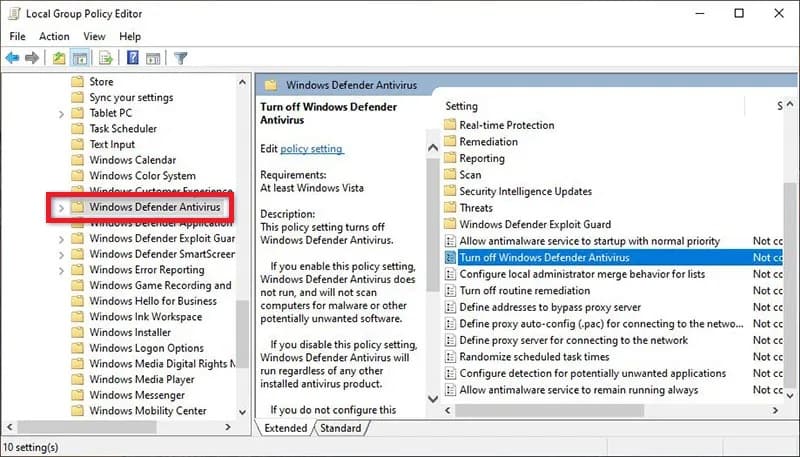
- Di jendela yang muncul, pilih Not Configured
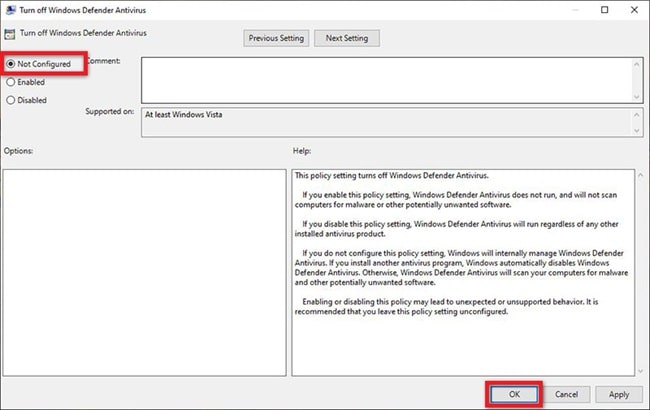
- Klik Apply, lalu OK
Setelah itu, coba restart PC/laptop kamu dan cek apakah Defender-nya udah bisa dibuka lagi atau belum. Kalau cara ini pun tak berhasil, sebagai langkah terakhir, mungkin kamu bisa inul (instal ulang) aja Windows kamu.
Penutup
Oke guys, mungkin sampai disini admin bisa jelasin penyebab dan cara mengatasi Windows Defender yang tak bisa dibuka.
Yang jelas, Windows Defender layaknya security di sistem operasi Windows. Jadi kalau fitur ini tak berfungsi, otomatis sistem kamu lebih rentan terhadap gangguan.
Sebenarnya, Windows Defender aja udah cukup untuk memproteksi Windows kamu dari berbagai kemungkinan virus. Ya asal kamu gak sembarangan nginstal atau ngedownload file-file yang kemungkinan berbahya juga.
Kalau kamu pengen pakai antivirus tambahan, pastikan dari sumber terpercaya dan punya reputasi bagus. Dan kalau bisa, pertimbangkan untuk tetap mengandalkan Windows Defender — karena dia udah terintegrasi dan ringan banget buat sistem.
